at_kazutaka.bito
2024年6月14日 9時45分
PCとArmadillo Base OS対応のArmadilloを有線LANで1対1接続する方法です。
本ブログは、Armadillo Base OS (3.20.2-at.2)より前のバージョンが対象になります。
Armadillo Base OS (3.20.2-at.2)以降(※)のデフォルトでは、
Armadillo をPCに直接接続する場合に Link-Local の ivp4 アドレスを取得し、
1対1 でも、 https://armadillo.local:58080 で ABOS Web へ接続できるようになっています。
※)
Armadillo 製品アップデートのお知らせ (2024年8月/Armadillo-IoT G4/X2対象)
Armadillo 製品アップデートのお知らせ (2024年8月/Armadillo-IoT A6E対象)
Armadillo 製品アップデートのお知らせ (2024年8月/Armadillo-600シリーズ対象)
有線LANのIPアドレスをDHCPサーバーより取得する設定のため、
DHCPクライアントに設定されているPC(大抵の場合、DHCPサーバーではない)と1対1で接続できません。
ここでは、PCとArmadilloの有線LANを同じセグメントの固定IPアドレス(下記例)に設定することで、1対1で接続します。
例)
ArmadilloのIPアドレス:192.168.10.10
PCのIPアドレス:192.168.10.20
1. Armadilloの有線LANのIPアドレス設定
Armadilloの有線LANのIPアドレスを192.168.10.10に設定します。PCとArmadilloがネットワーク接続されており、ABOS Webが使用できる場合は下記を参考に設定します。
Armadillo Base OS:ABOS Webを使用してEthernetの固定IP設定を行う
補足)ArmadilloのIPアドレスを192.168.10.10に設定するには、
「2.EhernetのIPアドレスを設定」の下記の項目を、下記のように設定します。
IPv4アドレス(ipv4.addresses):192.168.10.10/24
IPv4ゲートウェイ(ipv4.gateway):192.168.10.1
PCとArmadilloがネットワーク接続できてなく、ABOS Webが使用できない場合は下記を参考に設定します。
Armadillo Base OS:コマンドラインで有線LANを設定(手順抜粋版)
補足)このブログでは、ArmadilloのIPアドレスを192.168.10.10に設定する例になっています。
2. PCの有線LANのIPアドレス設定
PCの有線LANのIPアドレスを192.168.10.20に設定します。ここでは、Windows11の例(※)で説明します。
※)設定画面や手順はOSによって異なるため、使用しているOSに合わせて同様に設定ください。
[スタート] アイコンをクリックして、スタートメニューから、
「設定」->「ネットワークとインターネット」->「イーサーネット」を開いて、
「IP割り当て」の「編集」をクリックします。
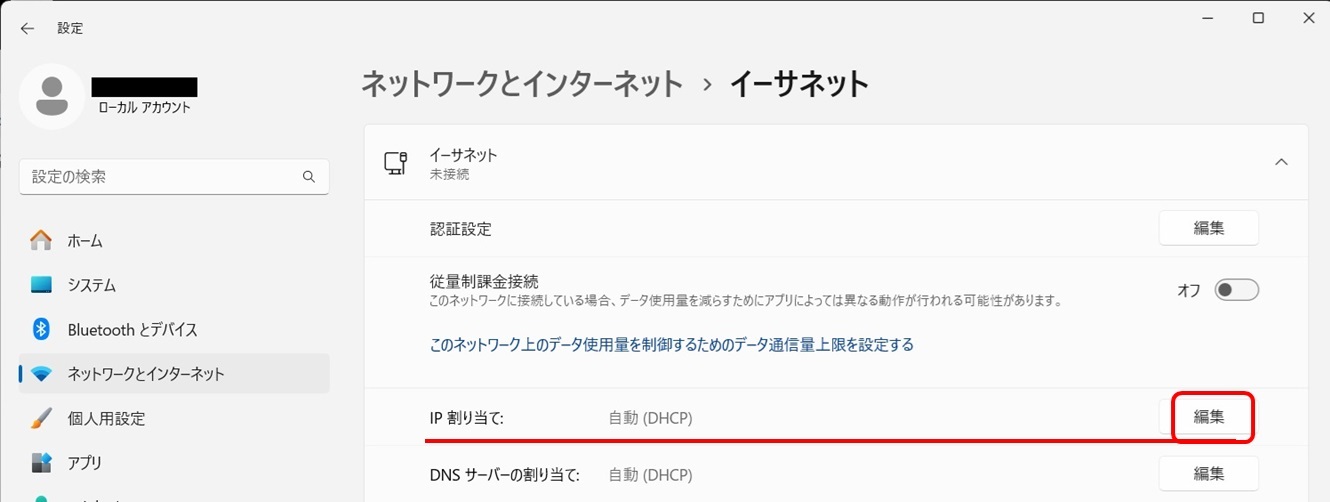
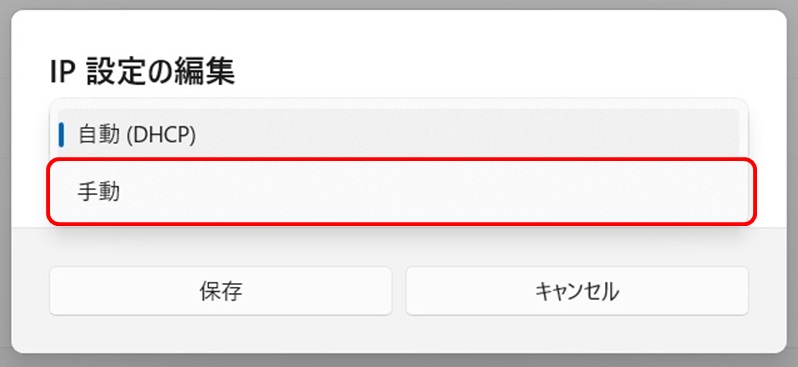
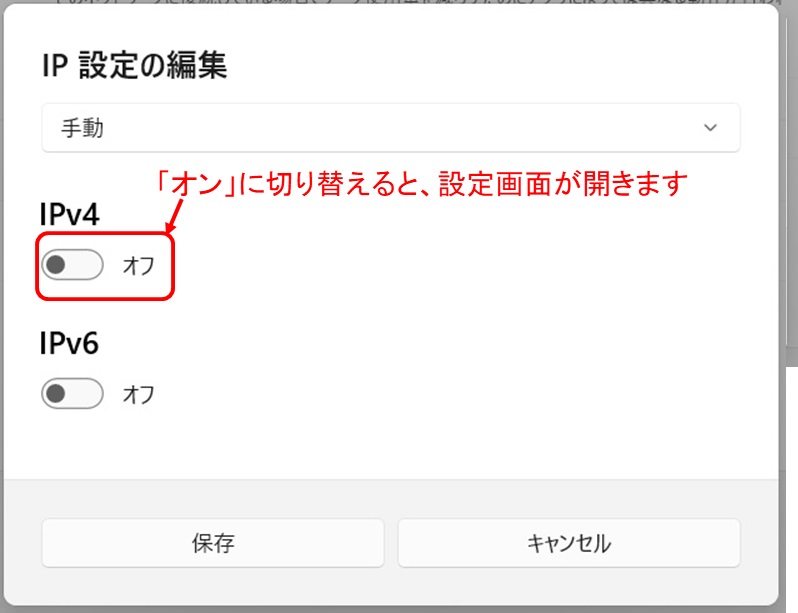
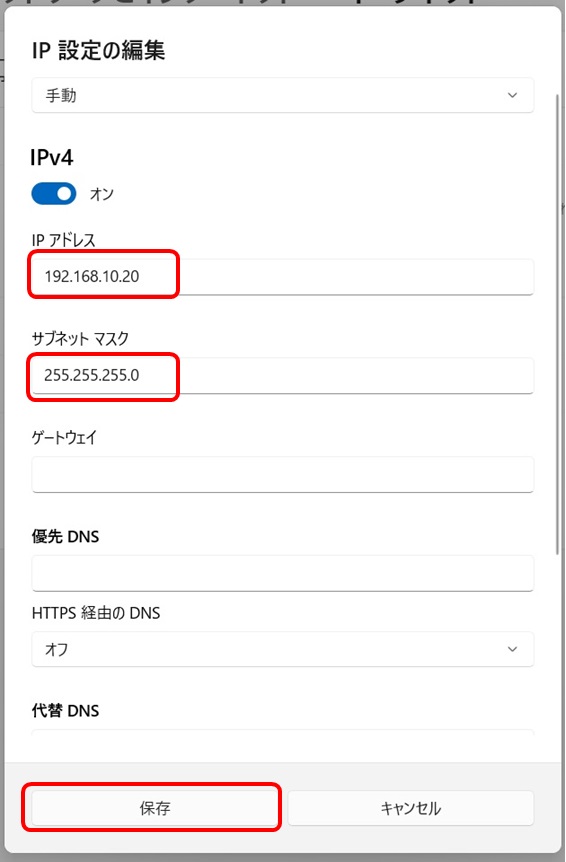
3. PCとArmadilloの接続確認
PCとArmadilloの有線LANを1対1で接続します。PCで「コマンドプロンプト」(←検索窓で探せます)を実行します。
まず、ipconfigコマンドでPCのIPアドレスが192.168.10.20であることを確認します。
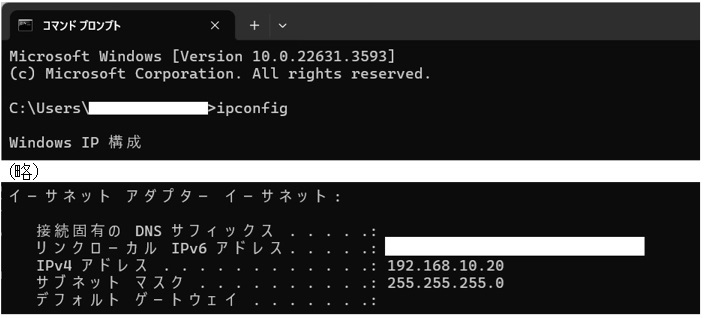

PCとArmadilloが有線LANで1対1接続できている状態になっています。